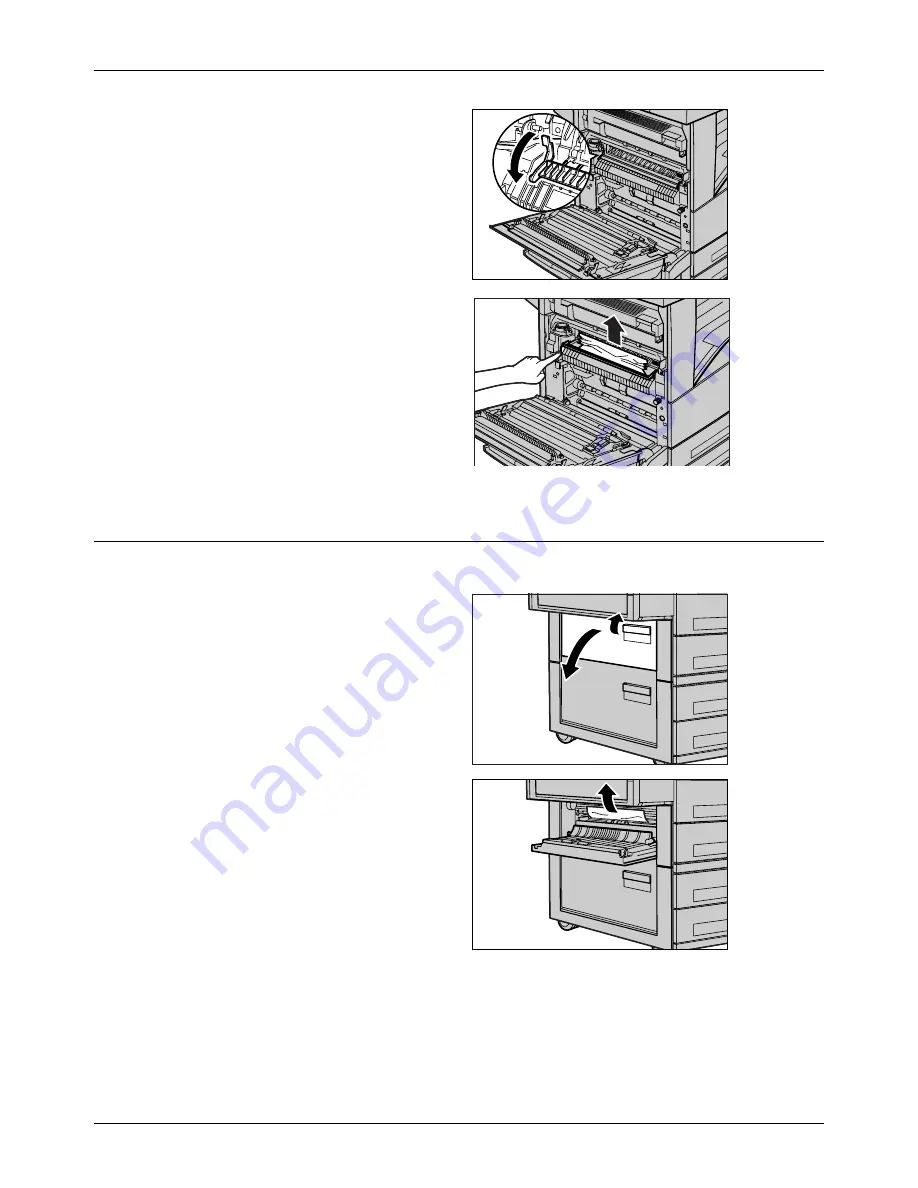
Paper Jams
Xerox CopyCentre/WorkCentre/WorkCentre Pro 123/128 User Guide
315
2.
If the jammed paper is inside the
fuser unit, lower the green lever
A2 in the direction of the arrow
to open the fuser unit cover.
3.
If the jammed paper is found in
the fuser unit, hold the green
lever and carefully remove the
paper from the machine.
NOTE:
Do not touch the fuser unit
because it may be hot.
4.
Close the Cover A until it
latches, and then close the
bypass tray.
Paper Jams in Cover B
Follow the steps below to rectify paper jams in Cover B.
1.
Open Cover B while lifting up
the release lever.
2.
Remove the jammed paper.
3.
Close the Cover B until it
latches.
NOTE:
Firmly press the center of
the cover to close it.
Содержание C123 Copycentre
Страница 1: ...WorkCentrePro WorkCentre CopyCentre C123 C128 M123 M128 123 128 User Guide 604P17457 ...
Страница 104: ...4 Fax Internet Fax 104 Xerox CopyCentre WorkCentre WorkCentre Pro 123 128 User Guide ...
Страница 121: ...BasicScanning Xerox CopyCentre WorkCentre WorkCentre Pro 123 128 User Guide 121 JPEG Saves scanned data in JPEG format ...
Страница 146: ...8 Print 146 Xerox CopyCentre WorkCentre WorkCentre Pro 123 128 User Guide ...
Страница 178: ...9 CentreWare Internet Services 178 Xerox CopyCentre WorkCentre WorkCentre Pro 123 128 User Guide ...
Страница 270: ...12 Job Status 270 Xerox CopyCentre WorkCentre WorkCentre Pro 123 128 User Guide ...
Страница 300: ...14 Authentication and Auditron Administration 300 Xerox CopyCentre WorkCentre WorkCentre Pro 123 128 User Guide ...
Страница 310: ...15 Maintenance 310 Xerox CopyCentre WorkCentre WorkCentre Pro 123 128 User Guide ...
Страница 342: ...17 Specifications 342 Xerox CopyCentre WorkCentre WorkCentre Pro 123 128 User Guide ...
Страница 360: ...20 Index 360 Xerox CopyCentre WorkCentre WorkCentre Pro 123 128 User Guide ...
















































